Правильна калібрування принтера
Калібрувати принтер необхідно в тих ситуаціях, коли готові документи мають дефекти. Найчастіше з'являються різні спотворення, невідповідності квітів або накладення. У такому випадку користувачеві слід виконати ряд маніпуляцій, щоб відновити нормальне функціонування друкованого пристрою. Про те, як це зробити, і піде мова далі.
Читайте також: Чому принтер друкує смугами
зміст
калібруємо принтер
Перш ніж переходити безпосередньо до здійснення операції, з'єднайте периферію з ПК, відкрийте слот для прийому паперу, помістіть туди певну кількість аркушів A4. Увімкніть обладнання та приступайте до його налаштуванні.
Читайте також:
Як підключити принтер до комп'ютера
Підключення принтера через Wi-Fi роутер
Якщо девайс не визначається операційною системою або у вас не виходить перейти в меню, яке буде розглянуто нижче, переустановите драйвер. Спочатку вам потрібно позбутися від старого ПО. Детальні інструкції на цю тему ви знайдете в інший нашій статті по посиланню нижче.
Детальніше: Видалення старого драйвера принтера
Далі скористайтеся офіційним сайтом, утилітою, додатковими програмами або вбудованим засобом Windows, щоб відшукати і завантажити найсвіжіший драйвер. Розгорнуті керівництва по цій темі читайте в наступному матеріалі:
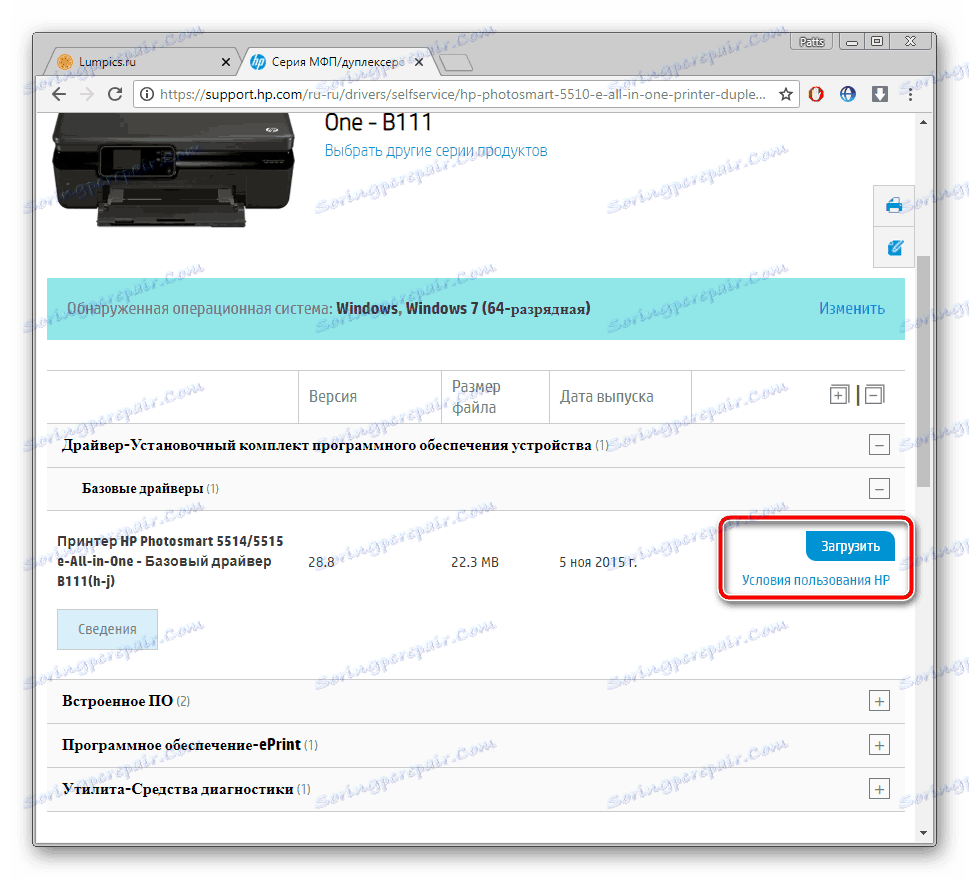
Детальніше: Установка драйверів для принтера
Крок 1: Перехід до меню «Обслуговування»
Всі подальші дії будуть проводитися в меню програмного забезпечення друкарського обладнання. Перехід до нього здійснюється наступним чином:
- Зайдіть в «Панель управління» через меню «Пуск».
- Виберіть категорію «Пристрої та принтери».
- Натисніть на необхідному девайсе правою кнопкою миші і натисніть на пункт «Властивості принтера».
- Прокрутіть у вкладку «Обслуговування».

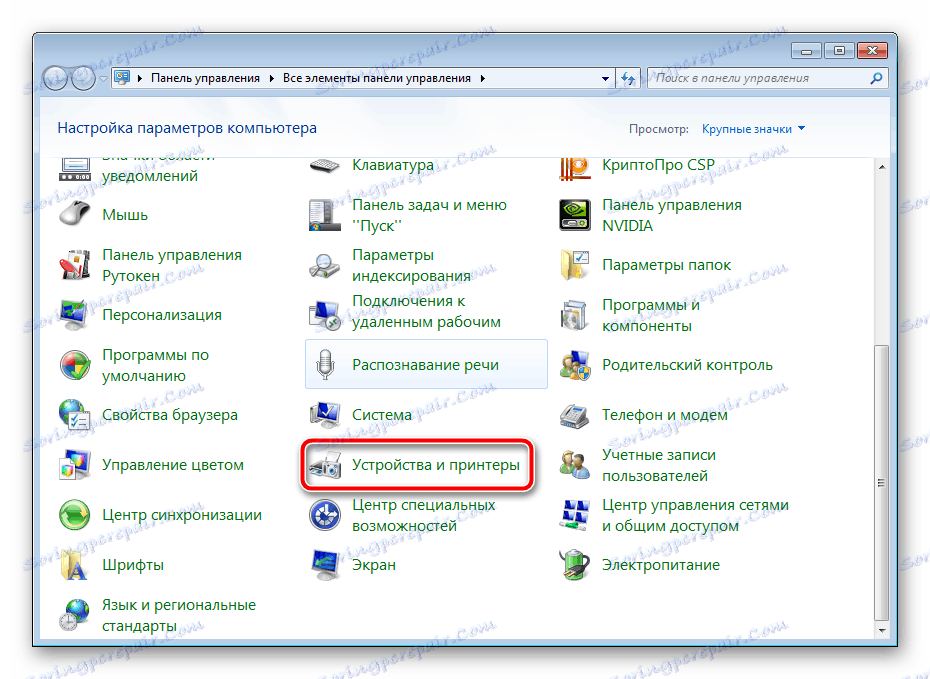
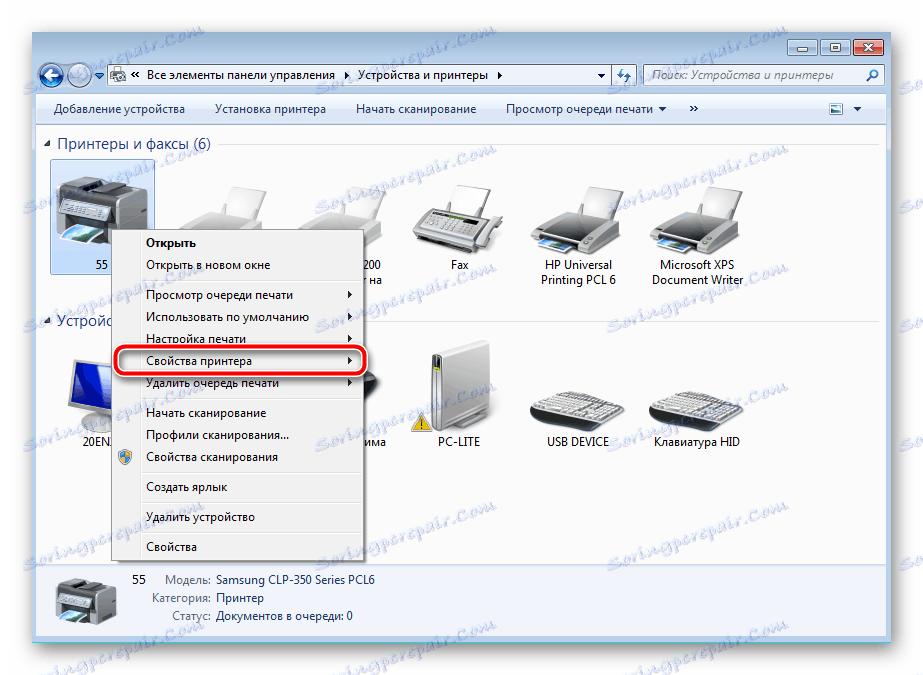
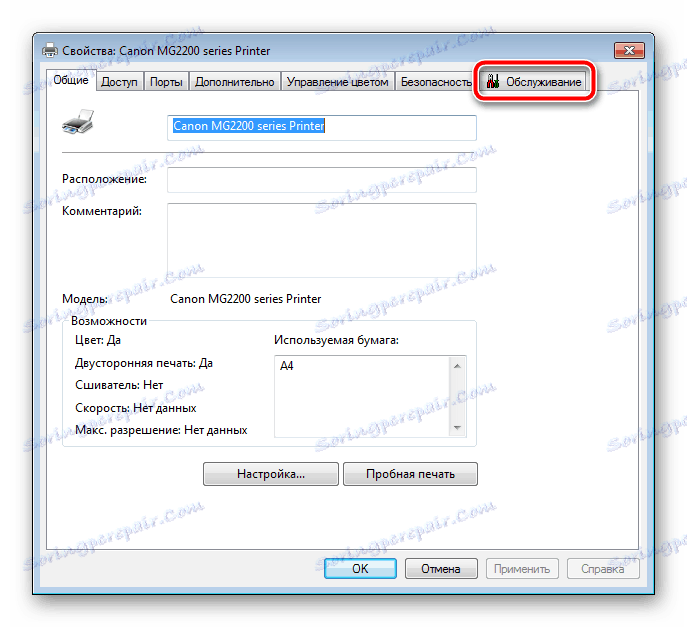
Крок 2: Вирівнювання друкуючої головки
Розбіжності квітів і ліній найчастіше пов'язані з неправильним положенням друкуючих головок, тому в першу чергу слід розглянути їх калібрування. Перед початком переконайтеся в тому, що в слоті прийому паперу знаходиться достатня кількість листів, після чого зробіть таке:
- Натисніть на кнопку «Вирівнювання друкуючої головки».
- Ознайомтеся з повідомленням від виробника і клікніть на «Надрукувати значення вирівнювання».
- Ви будете повідомлені про те, що потрібно вставити папір А4. Після того, як ви це зробите, надайте підтвердження.
- Під час проведення аналізу не запускайте ніяких інших операцій.
- Візьміть роздруковані аркуші і порівняйте лінії або квадрати на лавах.
- У вікні, вкажіть ті елементи шаблонів, які вийшли найбільш якісними і відповідають з сусідніми. Далі вам необхідно перекалібрувати пристрій і завершити цю процедуру.
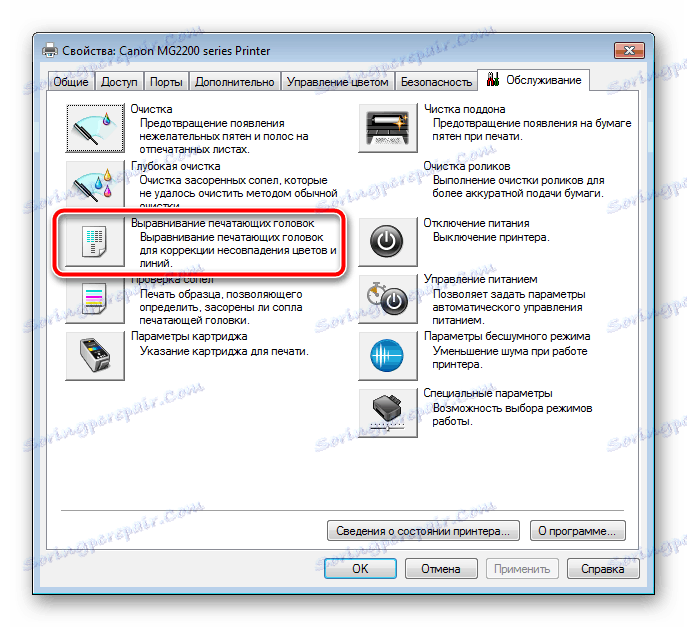
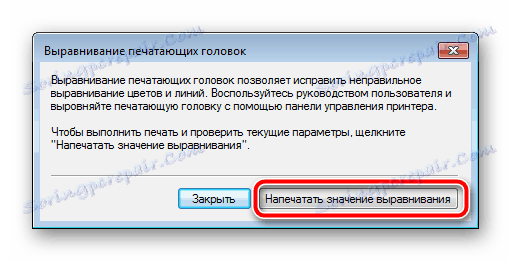
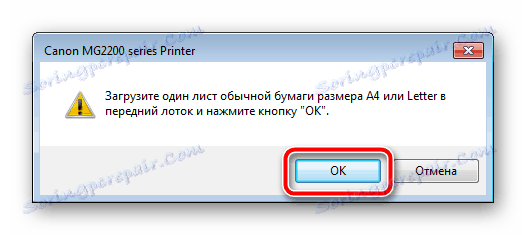

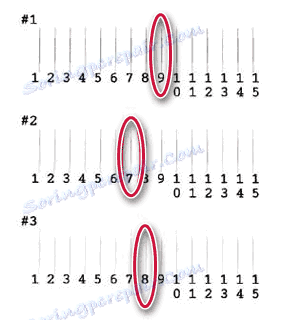
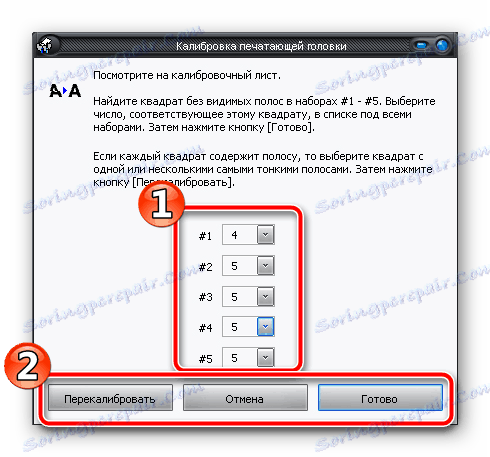
На цьому основна конфігурація завершена. Саме через нерівності друкуючих головок і з'являється більшість проблем. Однак якщо цей процес не приніс ніяких результатів або ж ви хочете продовжити настройку, дотримуйтесь інструкцій нижче.
Крок 3: Параметри картриджа
Деякі моделі принтерів використовують кілька картриджів для друку. Всі вони відрізняються за кольором чорнила, а сама фарба витрачається всюди в різних кількостях. Якщо ви не хочете вибирати певні картриджі або навпаки потрібно активувати їх все, здійсните ці дії:
- Перейдіть до меню «Параметри картриджа».
- Розгорніть список і вкажіть відповідний варіант.
- Підтвердіть зміни натисненням на «ОК».
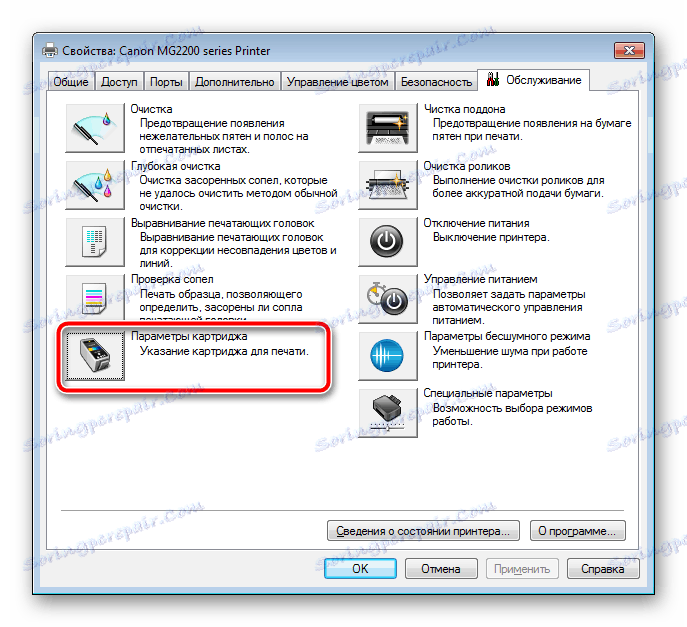

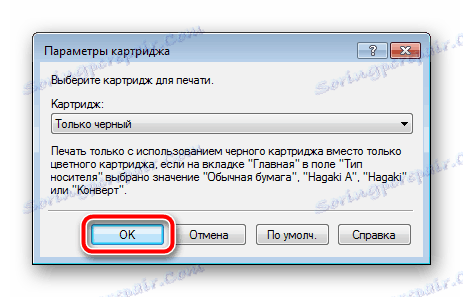
Тепер найкраще вимкнути і включити девайс, щоб він зміг самостійно переналаштувати подачу чорнила.
Крок 4: Спеціальні параметри
Практично всі сучасні принтери дозволяють користувачеві вибрати додаткові параметри режиму роботи. Вони покращують функціонування периферії, зменшують кількість помилок і знос складових. Для їх активації вам потрібно виконати наступне:
- Натисніть на кнопку «Спеціальні параметри».
- Тут вам доступна регулювання включає зсув на сушку, активація ручного вирівнювання головок, запобігання подвійної подачі та потертості паперу.
- Після змін не забудьте зберегти конфігурацію, щоб вона стала активної.


У різних моделях обладнання присутні інші додаткові функції. Активуйте їх тільки в тому випадку, якщо знаєте, за що вони відповідають і як з ними працювати. Детальніше про них читайте в офіційній інструкції до продукції, що йде в комплекті. До таких інструментів відноситься і режим безшумної роботи, який може бути винесений окремим параметром. Вам буде запропоновано налаштувати розклад його запуску або повністю деактивувати.
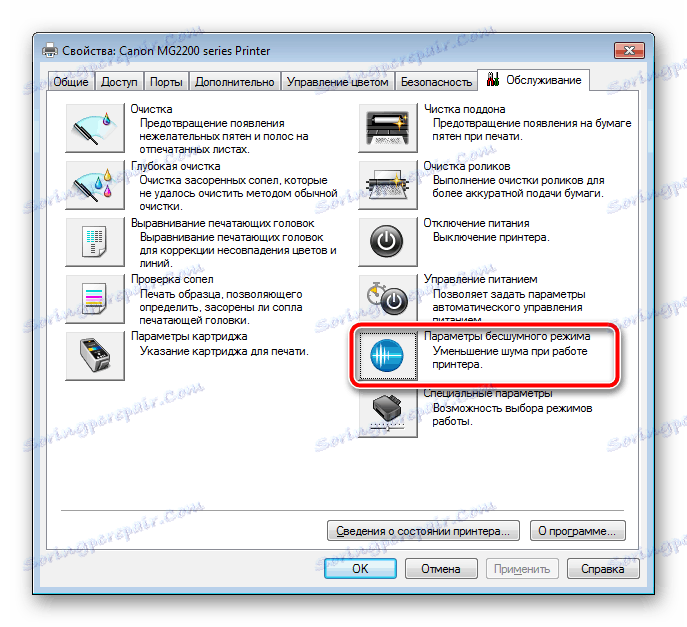
Крок 5: Очищення складових
Комплектуючі принтера періодично засмічуються. Через це з'являються плями на аркушах паперу або її подача проводиться неакуратно. Щоб запобігти таким проблеми, скористайтеся функціями «Очищення», «Чистка піддонів» і «Чистка роликів».
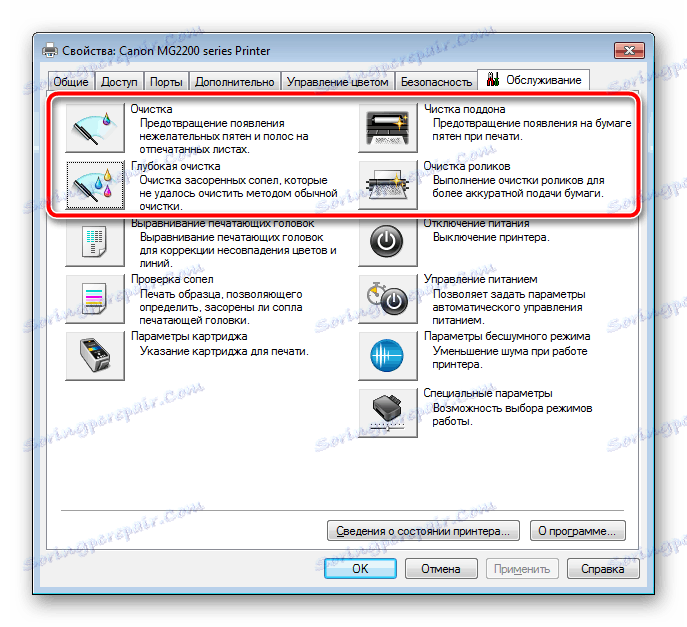
Від вас вимагається лише запустити інструмент і слідувати відобразити у вікні інструкцій. Важливо все робити крок за кроком, як це описав розробник обладнання.
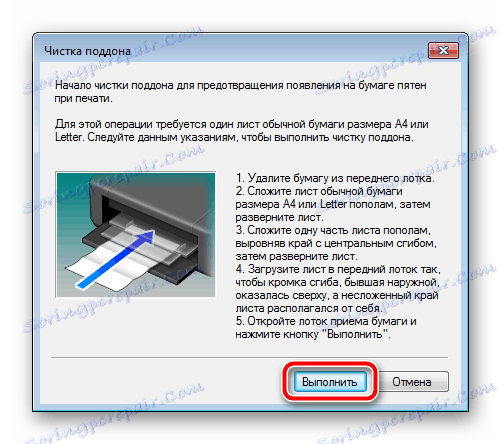
Крок 6: Управління кольором
Залишилося тільки виставити конфігурацію кольору. Вона необхідна в тому випадку, якщо роздруковані документи мають не такий вигляд, як було відображено на екрані, або вам просто не подобається потрібного профілю. Детально про колірні профілі ви можете прочитати на сторінці продукту на офіційному сайті компанії виробника або в поданій документації.
Його заміна здійснюється наступним чином:
- З вкладки «Обслуговування» перейдіть в «Управління кольором» і натисніть на відповідну кнопку.
- У списку виберіть необхідне обладнання і поставте галочку біля пункту «Використовувати мої параметри для цього пристрою».
- Тепер ви можете приступити до додавання шаблонних профілів.
- Пошук найбільш вдалого в представленому списку або натисніть «Огляд» і завантажте файли з комп'ютера.
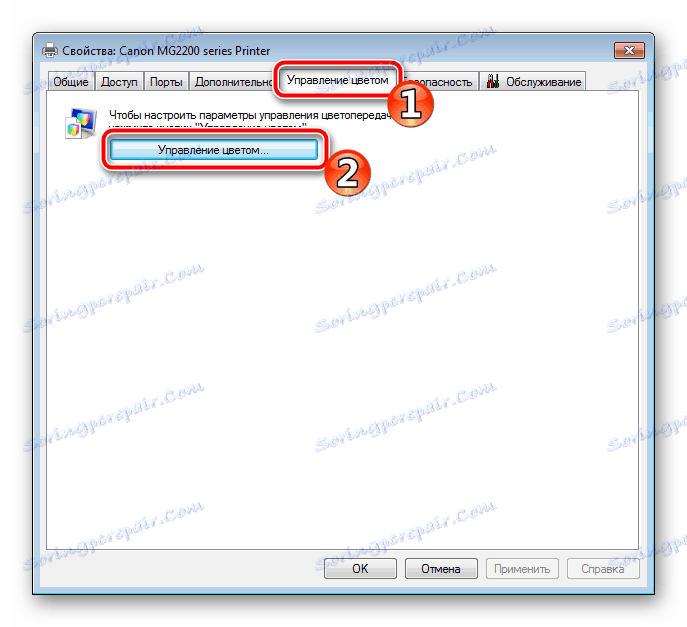
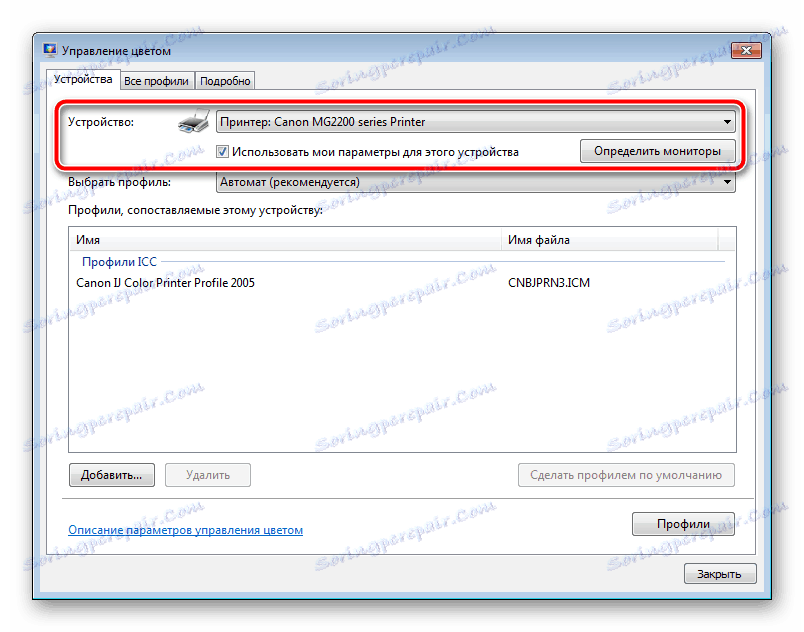
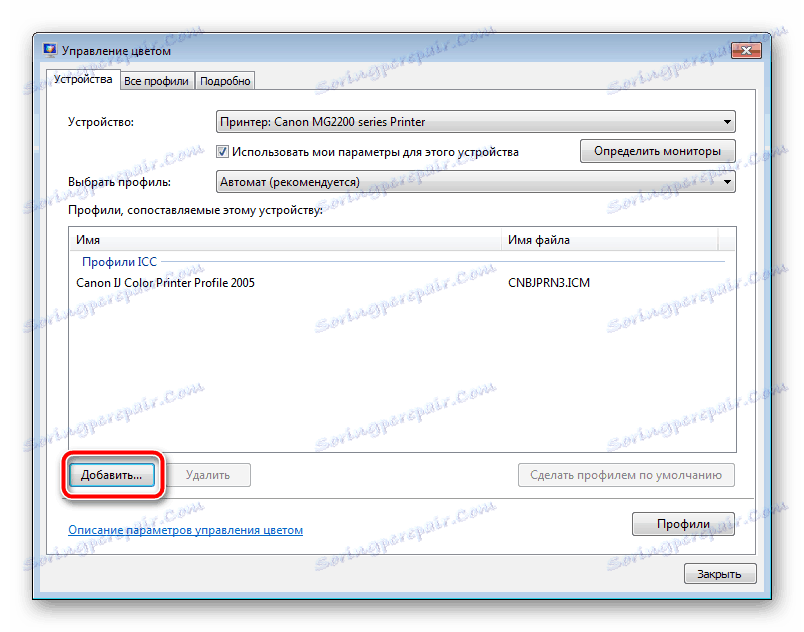
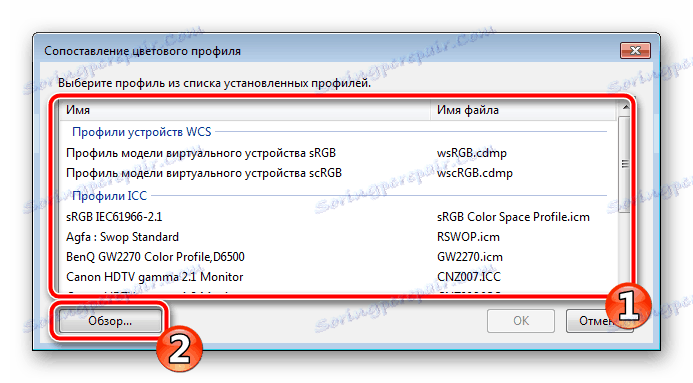
Перед виходом не забудьте зберегти зміни.
Вище ви були ознайомлені з шістьма кроками детальної калібрування принтера. Як бачите, всі вони дозволяють здійснити правильну конфігурацію, позбутися від проблем з печаткою і виставити певні настройки під особисті переваги. Якщо ви сумніваєтеся в будь-яких інструментах або функціях, ознайомтеся з ними в друкованій інструкції до периферії, що йде в комплекті.
Читайте також:
Як роздрукувати документ з комп'ютера на принтері
Друк фото 3 × 4 на принтері
Як роздрукувати сторінку з інтернету на принтері
Друк документів в Microsoft Word